Korištenje Canva: Vodič za stvaranje prilagođenih slika
Koristite(Are) li slike kako biste poboljšali svoj online sadržaj? Ako niste, propuštate priliku da dosegnete širu publiku, povećate broj konverzija i povećate angažman korisnika.
Ljudi su inherentno privučeni atraktivnim vizualima. Jeste(Did) li znali da 67% potrošača kaže da je slika proizvoda važnija od opisa prilikom odlučivanja o kupnji?
Ne morate biti dizajner da biste stvorili i koristili uvjerljive slike u svom mrežnom sadržaju. Postoje mnogi alati koji olakšavaju dizajniranje kvalitetnih vizuala i koji su također izvrsna alternativa PowerPointu .

Ovaj vodič o stvaranju prilagođenih slika s Canva naslovnicama:
- Odabir vrste dizajna.
- Odabir predloška.
- Korištenje Canva uređivača.
- Dizajniranje prilagođenih slika od nule.
Canva je jedan popularan alat koji vam može pomoći u stvaranju prilagođenih slika za svoj sadržaj, kako online tako i offline. Varijacije dizajna koje možete izraditi s Canvom(Canva) su beskrajne, uključujući:
- Ispis
- Animirane društvene mreže
- Prezentacije
- Plakati
- Infografika
- Oglasi
- Raspored sjedenja
- Društveni mediji
- Letci
- Blog postovi
- Kartice
- Zaglavlja e-pošte
- pisma
- Naslovnice časopisa
- Certifikati
- Životopisi
- Korice knjiga
Slijedite vodič u nastavku da biste brzo i jednostavno počeli koristiti Canvu .(Canva)
Stvorite besplatan korisnički račun(Create a Free Account)
Canva je koristan alat za stvaranje slika s besplatnom verzijom(with a free version) . Postoji i pro verzija, kao što je slučaj s većinom besplatnih alata.

Započnite(Start) stvaranjem besplatnog računa. Možete se prijaviti putem Googlea(Google) , Facebooka(Facebook) ili e-pošte. Nakon što se prijavite, bit ćete upitani stvarate li račun za:
- Učitelj, nastavnik, profesor
- Student
- Osobno
- Mali posao
- Velika tvrtka
- Neprofitna ili dobrotvorna

Od vas se traži da odaberete opciju koja će vam pomoći da Canva zna koje predloške i vrste dizajna da vam preporuči. Međutim, budući da se prijavljujete za besplatni račun, nije važno koju ćete opciju odabrati.
Prema zadanim postavkama, Canva će vas staviti na osobni račun. Možete nadograditi u bilo kojem trenutku. Iako to neće biti potrebno jer besplatna verzija ima toliko opcija i značajki koje vam omogućuju da stvorite gotovo sve što želite i objavite bilo gdje.
Odaberite svoju vrstu dizajna(Choose Your Design Type)
Odaberite između različitih opcija vrsta slika i Canva će vam pokazati unaprijed postavljene dimenzije za tu vrstu. Također možete koristiti prilagođene dimenzije klikom na prilagođenu veličinu(custom size) za odabir između inča, piksela ili milimetara.
Ili kliknite na stvori dizajn(create a design) i pretražujte ili se pomičite kroz opcije kako biste pronašli onu koju želite koristiti.

Drugi način za početak je upisivanje odabrane vrste dizajna u traku za pretraživanje ili pomicanje kroz opcije na nadzornoj ploči.

Nakon što izradite dizajn, moći ćete mu pristupiti pod Svi vaši dizajni(All your designs) .
Odaberite predložak(Choose a Template)
Nakon što odaberete vrstu dizajna, Canva vas vodi u svoj uređivač. Za ovaj vodič koristit ćemo Facebook naslovnicu . (use a Facebook Cover)Ako želite brzo započeti, možete koristiti jedan od brojnih predložaka koje nudi Canva .
Predlošci su također potpuno prilagodljivi. Dakle, možete promijeniti boju, slike, fontove i još mnogo toga.

Ili kliknite na predložak kako bi se pojavio u radnom području. Ili ga povucite i ispustite u uređivač. Možete ga zamijeniti u bilo kojem trenutku klikom na drugu sličicu na bočnoj ploči. Imajte na umu da će sve promjene koje napravite na predlošku biti zamijenjene novim.
Nakon što odaberete svoj predložak, moći ćete oblikovati i prilagoditi elemente kao što su fotografije, tekst, boja, prozirnost i pozadina.
Ako želite promijeniti element u predlošku, kliknite na njega i upotrijebite alatnu traku. Naći ćete ga na vrhu uređivača.
Korištenje Canva Editora(Using The Canva Editor)
Unutar uređivača možete dizajnirati sliku ili prilagoditi odabrani predložak. Ako želite promijeniti naziv, učinite to na traci izbornika.
Dizajni se automatski spremaju, ali možete koristiti i opciju ručnog spremanja.

Unutar bočne ploče na lijevoj strani uređivača pronaći ćete slike, predloške, fotografije, ikone, ilustracije, mreže i okvire.

Koristite karticu teksta da biste dodali naslov, podnaslov ili tijelo teksta. Također možete dodati kombinaciju teksta koji su različiti fontovi spojeni na vizualno privlačan način.

Kartica Prijenosi(Uploads) omogućit će vam dodavanje vlastitih slika i fotografija. Koristite karticu mape za organiziranje slika i dizajna.
Kada kliknete na više(more) , vidjet ćete Canva aplikacije.

Dizajn od nule(Design From Scratch)
Ako želite, možete izraditi svoj dizajn od nule umjesto da koristite predložak. Za početak odaberite pozadinu ili boju.
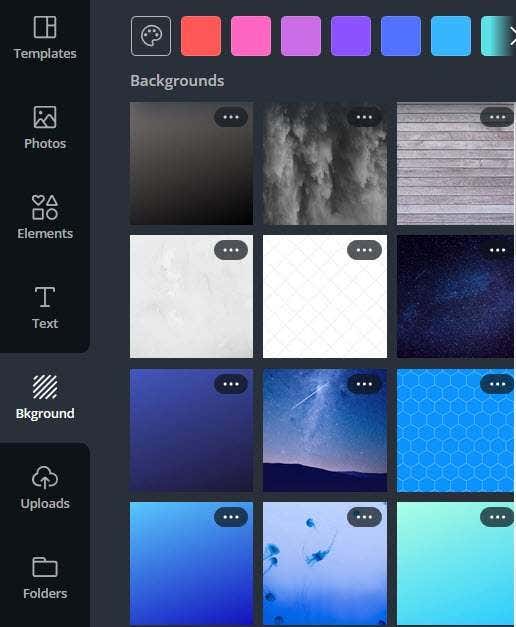
Dodajte(Add) slike i tekst svojoj pozadini s trake izbornika na lijevoj strani uređivača kako biste dovršili svoj dizajn.

Kada je vaš dizajn spreman, pozovite druge da pogledaju ili uređuju. Pošaljite pozivnicu putem e-pošte unosom adrese e-pošte ili kopirajte vezu za dijeljenje.
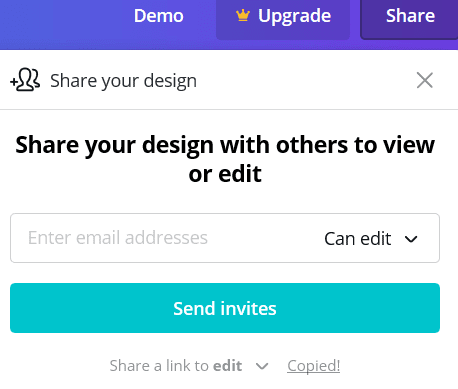
Spremite svoju sliku na svoje računalo klikom na Preuzmi(Download) u gornjem desnom kutu. Vidjet ćete nekoliko formata koje možete izabrati u padajućem izborniku.

Mogućnosti su beskrajne kada koristite Canva za stvaranje prilagođenih slika. Za više savjeta i trikova o tome kako najbolje iskoristiti Canvu(Canva) , pogledajte njihove tutorijale(check out their tutorials) .
Related posts
Google Chrome Autofill: Potpuni vodič
5 alata za pretvaranje BIN datoteka u ISO slike
Vodič za video konferenciju za Microsoft Teams
8 najboljih besplatnih OCR softverskih aplikacija za pretvaranje slika u tekst
Korištenje PowerShell-a za kućne korisnike – Vodič za početnike
4 najbolje softverske aplikacije za prosljeđivanje portova i kako ih koristiti
4 sjajna alata za izradu paketa Windows Installer
5 najboljih dodataka za privatnost Firefoxa za sigurnost na mreži
5 trikova naredbenog retka koji će učiniti CMD zanimljivijim
Najbolji programi za dodavanje nove funkcionalnosti u Windows 10
HDG objašnjava: Što je SQL, T-SQL, MSSQL, PL/SQL i MySQL?
5 najboljih aplikacija za filter plavog svjetla za Windows, Mac i Linux
Zapier analizator e-pošte: 3 kreativna načina da ga koristite
Najbolji uslužni programi za podešavanje procesora, video kartice i RAM-a
7 najboljih alata za uklanjanje virusa za Windows
Upotrijebite staru web kameru za besplatno praćenje svoje imovine
Stvari koje treba razmotriti prije stvaranja vlastitog Wiki
Što je Microsoft Power Automate i besplatni predlošci za preuzimanje
Avast Online Security Extension: isplati li se koristiti?
Koja je najbolja usluga konferencijskih poziva – najbolje aplikacije u usporedbi
